5 съвета и трика на Google Drive, които правят удоволствието да се използва
Google Гугъл документи Google диск / / March 17, 2020
Последна актуализация на
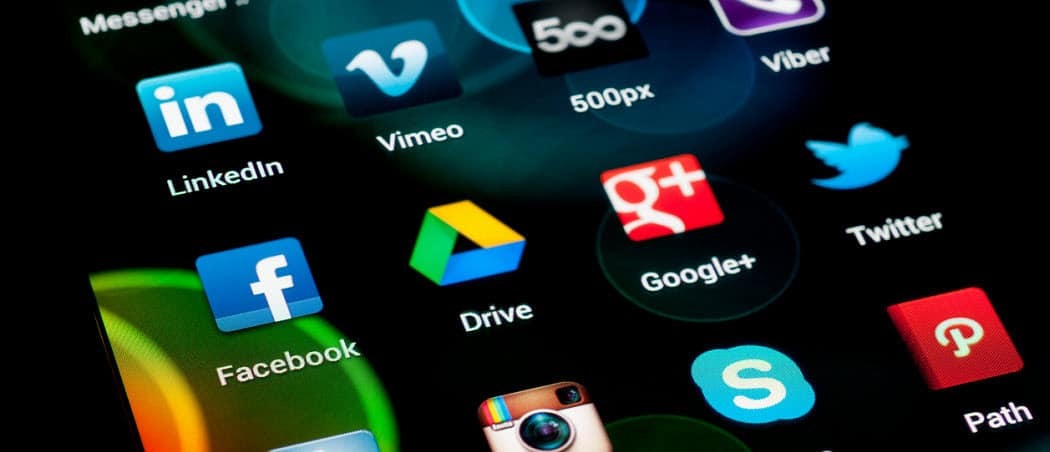
Google Drive се превръща в сила, с която трябва да се съобразявате в индустрията за съхранение в облак. Ето някои полезни съвети от Google Диск за всички фенове на Диск там.
Миналия път говорих предимствата на Dropbox и как думата „Dropbox“ е влязла в езика ни като глагол. Но не всеки харесва Dropbox, особено що се отнася до цената. Въпреки че съперниците понижават цените си до почти глупави пари, Dropbox упорито поддържа цените си по-високи. Това отваря вратата за надеждни предизвикатели на пазара за съхранение в облак. Един такъв достоен противник е Google Drive.
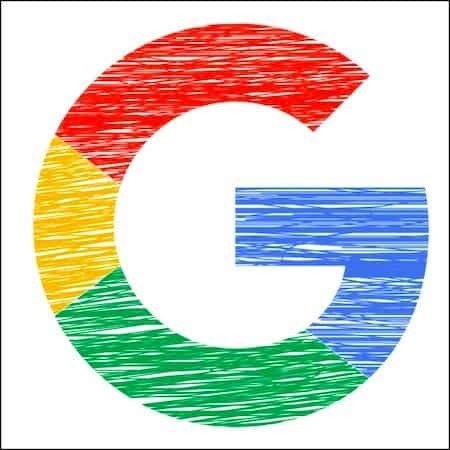
Когато хората чуят „G-думата“, те съскат, изтеглят венците си в гримаса и изваждат разпятието. Но понесете с мен. Google Drive много работи за това, основният от тях е цената. Техният инструмент за синхронизиране (Архивиране и синхронизиране) е също толкова добър, колкото Dropbox. Плюс разбира се, всичко това се интегрира в екосистемата на Google. Така че, ако използвате Gmail, Документи, Чаршафии т.н., може да искате да използвате Диск и да поддържате всичко заедно.
Като човек, който практически живее в Диск всеки ден, ето ви 5 изключително полезни съвета и трика на Google Drive, което прави използването на услугата още по-приятно.
5 полезни съвета и трикове на Google Drive
Трябва да отбележа, че Drive беше преименуван на „Google One“ в Съединените щати, но в останалия свят все още е Google Drive. Затова просто ще го наричам Drive. Вие нитритерите можете да спрете да пишете коментари за корекция сега!
Отваряне на нови документи с преки пътища на браузъра [НОВО!]
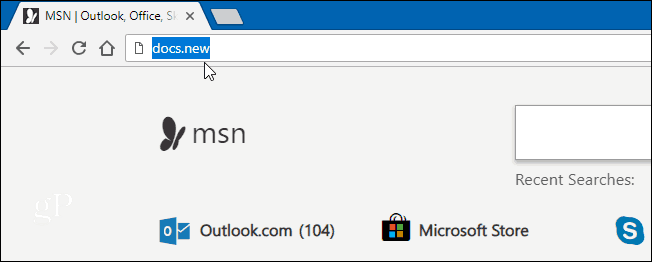
Тъй като е мързелив тип, е досадно винаги да трябва да отидете на главната страница на Google Drive или Google Документи, намерете опцията за меню за нов документ, щракнете тук, щракнете там... Със сигурност трябва да има по-лесно начин?
Google най-накрая предложи такава. В адресната лента на вашия браузър (не само Chrome), но можете също да въведете docs.new (за стартиране на нов документ), sheets.new (за да стартирате нова електронна таблица), forms.new (за стартиране на нова форма) и т.н.
Няма нужда от http://www. Само името на формата на документа и новия домейн. Понастоящем се поддържат само услуги на Google Office, което означава, че няма други услуги като Gmail и Календар. Още.
Добавете Google Drive към менюто с десния бутон на мишката върху Chrome
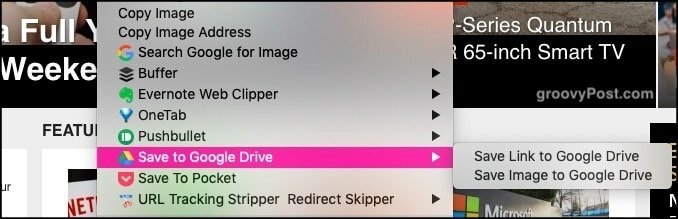
Ако се опитвате да преместите възможно най-голяма част от живота си в облака, трябва да улесните прехвърлянето на файлове и изображения. Един от начините е първо да ги изтеглите на вашия компютър, след което да ги качите на Диск. Но това е твърде сложно. Трябва да изрежем посредника (компютъра).
Това е мястото, където можете да добавите „Добавяне към Google Drive“ опция в менюто на браузъра с десния бутон. Когато искате да качите нещо в Диск чрез браузъра си, щракнете с десния бутон на мишката и изберете опцията Диск. Ако не сте влезли в акаунта си, ще бъдете помолени да влезете първо.
Ако използвате Windows и предпочитате да го кодират твърдо в десния бутон на прозореца на Explorer, ние сме го покрили тук.
Запазете приложенията към Gmail директно, за да шофирате, без да ги изтегляте първо
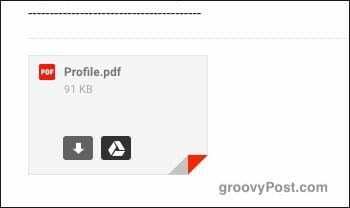
В духа на изрязването на посредника можете да избегнете изтеглянето на прикачени файлове в Gmail. Вместо, вместо това ги качете директно в Google Диск.
Когато получите имейл с прикачен файл, в долната част на имейла ще видите предварителен преглед на него. Ако щракнете с мишката върху визуализацията, ще видите две икони, едната от които е икона на Drive. Щракването върху това автоматично ще качи прикачения файл към вашия акаунт в Диск.
Ограничаване на размера на прикачения файл в Gmail чрез запазване на прикаченото устройство

Прикачените имейли са упорито зададени най-много 25MB от началото на електронната поща. Но какво ще стане, ако трябва да изпратите по-голям файл на някого?
Разбира се, има услуги за споделяне на файлове като Wetransfer (мой личен фаворит). Можете също така да разбиете файла на няколко по-малки файла, но това е твърде объркано и отнема много време. По-лесен метод е да кажете на Gmail да се свърже с прикачен файл, съхраняван във вашия акаунт в Диск. Получателят на имейла може да го изтегли от там.
Когато композирате нов имейл, в долната част на прозореца на имейла ще видите икона на Диск. Кликването, което ще отвори структурата на папките на вашия акаунт в Диск. Изберете файла, към който искате да свържете, и вградената ви връзка ще бъде поставена във вашия имейл.
Отворете документи на Microsoft Office в Google Office
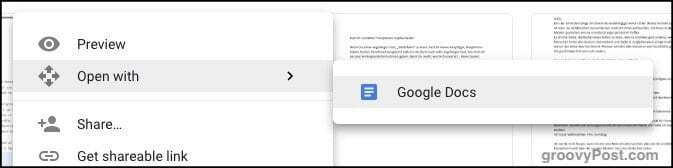
Не всеки използва Google Office или LibreOffice. Много хора предпочитат да се придържат към това, което знаят, а това е почти Microsoft Office. Въпреки големите намеси на конкуренти като Google, Microsoft все още упорито държи на хора като вируса Ебола.
Ако някой ви изпрати файл в Microsoft Office, можете лесно да го отворите, да го прегледате и редактирате. Просто плъзнете файла в отворен прозорец на Диск или използвайте бутона за качване на Диск. Когато е качен на Диск, щракнете с десния бутон върху файла и изберете Отворете с -> Google Документи.
Ако отваряте електронна таблица в Excel, Google Документи в менюто ще бъдат заменени от Google Таблици. Powerpoint файл ще бъде отворен от Google Slides и т.н.
Когато трябва да изпратите файла обратно на другия човек, отворете файла и след това изберете Файл -> Изтегляне като. След това изберете правилния файлов формат на Microsoft (doc, xls и т.н.).
Почетно споменаване - Google Документи офлайн
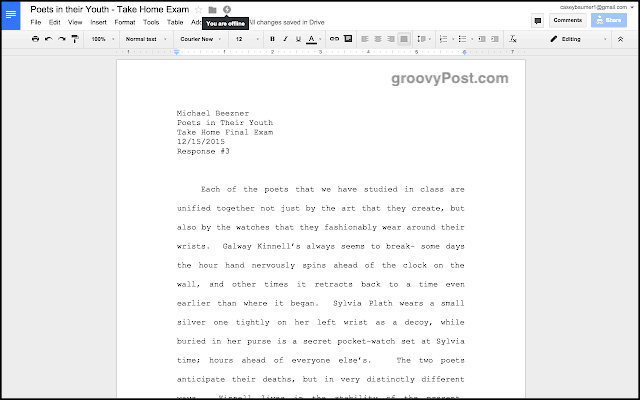
Не можах да завърша тази статия, без да споменавам Google Документи офлайн. Без това разширение за Chrome, Google Office зависи изцяло от това, че имате интернет връзка. В противен случай е напълно неизползваем.
Но Google Документи офлайн ви позволява да имате достъп, да четете и редактирате файловете си без интернет връзка. Нищо обаче няма да бъде архивирано и синхронизирано със сървърите на Google, докато не намерите отново wifi.



